更新: Google は5 月 11 日にサードパーティの通話録音を取り締まりました。これらのアプリは機能しなくなるため、携帯電話に通話レコーダーが内蔵されていない場合は、運が悪いでしょう。
Android スマートフォンを使用している場合、通話を録音するのは簡単です。ただし、Google が Android の組み込みツールの使用を許可するかどうかは、お住まいの地域によって異なります。
Google Play ストアには代替オプションがたくさんあります。アプリに魅力を感じない場合は、外部の方法も試してみてください。
後で会話からメモを取りたい場合でも、完全な文字起こしが必要な場合でも、Android で通話を録音する方法を次に示します。
Android で通話を録音する方法
最初にお読みください: 通話の録音が合法であることを確認してください
録音している場合は、通話の他の参加者に注意を促すことをお勧めします。ただし、米国にお住まいの場合は、法的理由により、一当事者同意州に住んでいるのか、それとも二当事者同意州に住んでいるのかを知る必要があります。
ほとんどの州では一党ルールが採用されています。つまり、会話に参加している 1 人が録音について知る必要があります。必要に応じて、それはあなただけでも構いません。
ただし、カリフォルニア、デラウェア、フロリダ、イリノイ、メリーランド、マサチューセッツ、モンタナ、ネバダ、ニューハンプシャー、ペンシルベニア、ワシントンでは、録音するにはすべての発信者の同意が必要です。コネチカット州も電子記録に関して同様の規則を適用していますが、特定の例外があります。
英国では、個人使用の目的で通話を録音するのに同意は必要ありません。ただし、録音を共有または公開するには許可が必要です。
ただし、どこに住んでいても、通話を録音する前に、その地域の法律がどのようなものであるかを正確に再確認する価値があります。
Google アプリによる電話
一部の幸運なユーザーは、Phone by Google アプリを使用して通話を録音できます。Google Play ストアによると、これは「アプリがプリインストールされている一部のデバイス」でのみ利用可能であるため、使用している携帯電話のブランドが原因で行き詰まってしまう可能性があります。
Google Phone の録音機能もすべての市場で利用できるわけではないため、これらの手順に従おうとしてオプションが利用できない場合でも混乱しないでください。
Google 電話アプリでの通話中に通話を録音する
すでに通話中に通話を録音したい場合は、次のいくつかの手順に従うだけです。
1.通話中の画面で、黒い点の付いた「録音」ボタンを押します。
2.録音が終了したら、赤い「停止」ボタンを押します。
シンプルですよね?このオプションは、すでに通話中の場合、および通話が保留中、ミュート、または電話会議モードでない限り機能することに注意してください。
録音を聞きたい場合は、[最近] または [履歴] タブに移動し、通話を選択して、[再生] ボタンをタップします。
Google Phone アプリで自動録音を設定する
Google の電話アプリでは、すべての番号または指定した番号からの通話を自動的に録音することもできます。これは次のように設定できます。
1.電話アプリで、右上の 3 つの縦の点をタップし、[設定]、[通話録音]の順に選択します。
2.「常に録画する」オプションを見つけます。ここで「連絡先にない番号」 を選択できるようになりました。
3.「常に録画する」を選択します。
記録したい連絡先を指定するには:
1.通話録音メニューで、「常に録音する」オプションを見つけ、「選択した番号」を選択します。
2.「選択した番号を常に記録する」を選択します。ただし、数字を選択するまでは何も起こりません。
3.「+」ボタンをタップします。これにより、常に通話を録音する連絡先を選択できるようになります。誰かを選択したら、「常に録音する」をタップします。追加する連絡先ごとにこの手順を繰り返します。
Google Voice アプリで通話を録音する
お住まいの地域で Google Phone アプリが通話録音を提供していない場合は、複数のデバイスから電話番号にアクセスできる Google Voice を使用すると、受信した通話のみであっても通話を録音できます。
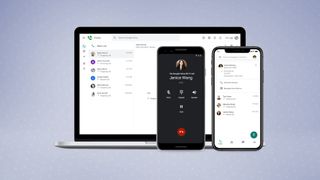
この方法を使用するには、まず Google Voice にアカウントを登録し、次の手順に従います。
1. [設定]メニューに移動し、[通話と着信オプション] を有効にします。これにより、通話中にキーパッドのボタンを押して追加のオプションにアクセスできるようになります。
2.電話を受けたら、キーパッドの「 4 」キーを押して録音を有効にします。自動音声であなたと他の人に録音が開始されたことが通知されます。
3.通話が終了する前に録音を終了したい場合は、もう一度「4」キーを押します。
4.録音ファイルは、Google Voice アプリのボイスメール セクションで利用できるようになるか、電子メールで送信されます。
その他の通話録音サービス
Google Play ストアには、無料および有料の通話録音アプリが多数あります。最も評価の高いものには、Appliqato の自動通話レコーダー、NLL の通話レコーダー - ACR、lovekara の通話レコーダーなどがあります。
これらのアプリでは提供できない、より柔軟な録画オプションが必要な場合もあります。そう思われる場合は、RecordiaPro、Recordator、またはその他の有料通話サービスをチェックしてください。
これらのサービスは両方とも、必要な録音時間の分だけ支払うことができる従量課金制パッケージを提供しています。次に、通話を設定するときに特定の番号をダイヤルして通話を録音します。その後、オンラインのアカウントから記録にアクセスし、必要に応じて文字起こしをリクエストできます。
外部メソッド
これらの他の方法がすべて複雑すぎて好みに合わない場合は、いつでも外部ハードウェアに頼ることができます。
これは、通話中に携帯電話をスピーカーに置き、別のデバイスで録音するという単純なものかもしれませんが、それが重要な場合は最高の録音品質が得られる可能性は低いです。私が定期的に使用しているオプションの 1 つは、オリンパス TP8 (新しいタブで開きます)などの電話ピックアップ マイクです。

これをコンピュータやディクタフォンなどの 3.5 mm マイク ポートに差し込んで耳に装着し、通常どおり会話をしながら音声を録音します。これはほとんどのユーザーにとって非常に特殊なツールですが、安価かつ効果的に機能します。
Android スマートフォンの使用に関する詳細なアドバイスについては、 Android のキャッシュをクリアする方法、Android アプリを更新する方法、またはAndroid でスクリーンショットを撮る方法に関するガイドをご覧ください。あるいは、大胆な気持ちがある場合は、 Android 12 ベータ 1 をダウンロードして、Android の次期バージョンを試してみる方法をご紹介します。
